在 Word 文档中,有时我们需要通过空格或划线来进行排版布局、强调内容或者分隔不同的部分,无论是制作表格的标题行、创建自定义的分割线,还是调整文本的对齐和间距,掌握在 Word 中进行空格和划线的技巧都能让我们的文档更加专业和易读,下面将详细介绍几种常见的方法来实现这些效果。
使用空格键进行空格
1. 普通空格
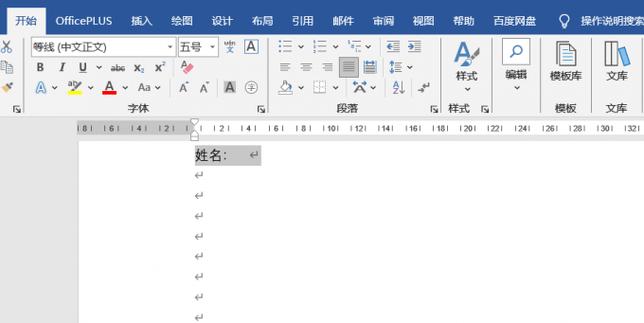
操作方法:将光标定位到需要添加空格的位置,然后按下空格键即可插入一个普通空格。
应用场景:适用于一般的文本排版,如在单词之间、句子之间添加空格以保持适当的间距。
2. 不间断空格(Non-breaking Space)
操作方法:按下“Ctrl + Shift + 空格键”组合键,可插入一个不间断空格,这种空格在换行时不会断开,能保持文字的连贯性。
应用场景:常用于人名、缩写、数字与单位之间等不希望被拆分的地方,Dr. Smith”、“5 km”。
3. 全角空格
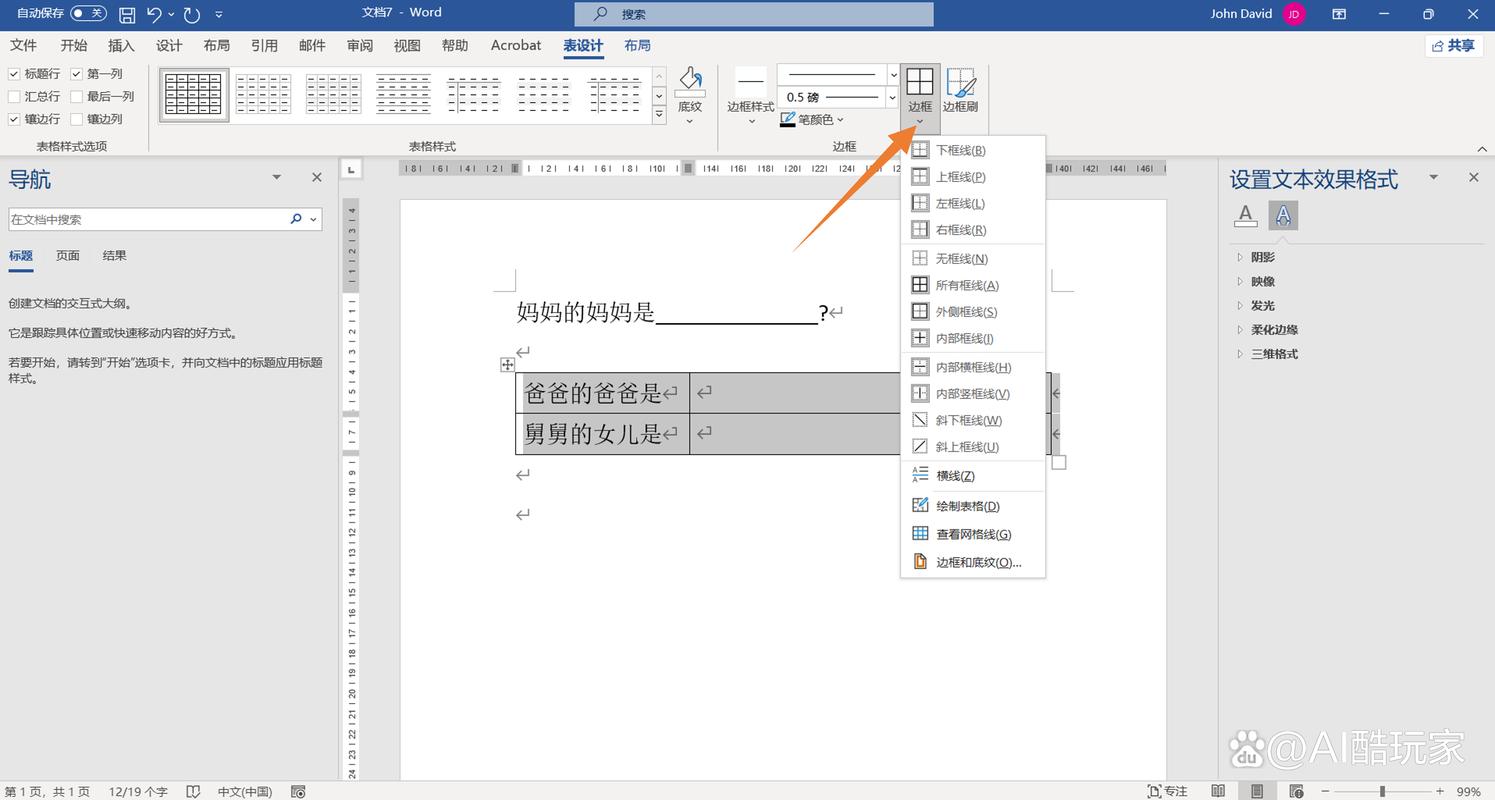
操作方法:在中文输入法状态下,按下空格键即可输入全角空格,全角空格的宽度是普通半角空格的两倍。
应用场景:在中文排版中,用于调整段落首行缩进、对齐列表项等,使文档看起来更加整齐美观。
使用制表符进行空格
1. 手动输入制表符
操作方法:将光标定位到需要添加制表符的位置,按下“Tab”键即可插入一个制表符,制表符的宽度通常可以通过标尺上的制表位设置来调整。
应用场景:适合创建简单的表格结构,如课程表、数据报表等,方便对齐文本内容。
2. 设置制表位
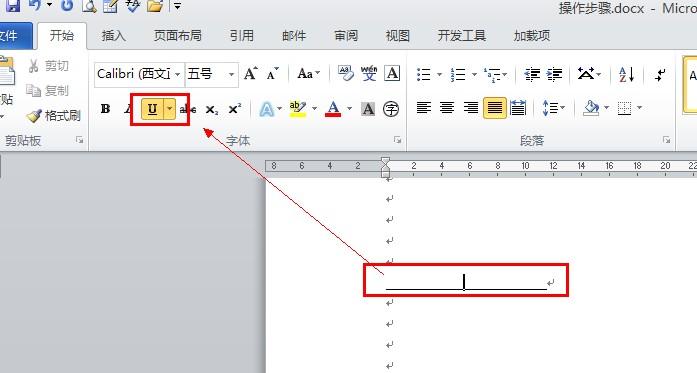
操作方法:在页面顶部的标尺上,单击鼠标左键可以添加制表位标记,拖动制表位标记可以调整其位置,双击制表位标记可以打开“制表位”对话框,在其中可以设置制表位的对齐方式(左对齐、居中对齐、右对齐、小数点对齐)、前导符等参数。
应用场景:当需要精确控制文本的对齐方式和间距时,使用制表位可以实现更灵活的排版效果,制作目录、索引、简历等文档时,利用制表位可以使各项内容排列整齐有序。
使用下划线进行划线
1. 手动输入下划线
操作方法:按下“Shift + -”组合键,然后在光标处连续按空格键,即可输入下划线,输入完成后,再次按下“Shift + -”组合键结束下划线输入。
应用场景:可用于强调文本、创建分隔线或作为填空线等,在试卷中制作填空题的答案横线,或者在文档中突出显示重要的标题或关键词。
2. 使用字体格式添加下划线
操作方法:选中需要添加下划线的文本,然后点击“开始”选项卡中的“U”按钮(下划线按钮),即可为选中的文本添加下划线,还可以通过“字体”对话框设置下划线的颜色、样式等属性。
应用场景:为特定的文本添加下划线,以增强视觉效果或起到强调作用,在论文中强调重要的概念、定义或公式;在商务文档中突出显示关键的信息,如产品名称、型号等。
3. 使用表格边框作为下划线
操作方法:插入一个一行多列的表格,将表格的边框样式设置为仅显示下边框,然后将光标定位到表格单元格中输入文本,通过调整表格的列宽和行高,可以使下划线的长度和粗细符合需求。
应用场景:适合制作复杂的文档结构,如带有标题行和数据行的报告、说明书等,利用表格边框作为下划线可以使文档的排版更加规范和统一,同时也便于对内容进行编辑和调整。
使用绘图工具绘制线条
1. 直线工具
操作方法:点击“插入”选项卡中的“形状”按钮,在下拉菜单中选择“直线”工具,在文档中按住鼠标左键拖动,即可绘制一条直线,绘制完成后,可以通过调整直线的颜色、粗细、虚线样式等属性来满足不同的需求。
应用场景:用于绘制各种类型的线条,如水平分隔线、垂直分隔线、装饰线条等,在制作海报、宣传册、演示文稿等文档时,直线工具可以帮助我们快速创建出具有创意和专业性的排版效果。
2. 形状轮廓和填充
操作方法:选中绘制好的线条或其他形状,在“格式”选项卡中可以设置形状的轮廓颜色、粗细、样式以及填充颜色等属性,还可以通过“形状效果”选项添加阴影、映像、发光等特效,使线条更加生动和立体。
应用场景:当需要突出显示线条或使其与其他元素更好地融合时,可以使用形状轮廓和填充功能来进行个性化设置,在设计图表或图形时,为线条添加渐变填充或阴影效果,可以增强视觉层次感和吸引力。
使用快捷键和自动格式
1. 重复字符快捷键
操作方法:选中需要重复的字符(如短横线“-”),然后按下“Ctrl + Y”组合键,即可快速重复输入该字符,通过多次按“Ctrl + Y”,可以延长下划线的长度。
应用场景:在需要快速输入较长的下划线时,这种方法非常高效,在制作表格标题行或填写表单时,使用“Ctrl + Y”快捷键可以迅速完成下划线的输入。
2. 自动格式替换
操作方法:如果需要在文档中频繁使用某种特定的格式(如下划线),可以使用 Word 的自动格式替换功能,选中已经设置好格式的文本(如下划线文本),然后点击“开始”选项卡中的“替换”按钮旁边的下拉箭头,选择“替换格式”,在弹出的“查找格式”对话框中,设置要查找的格式(如下划线格式),然后点击“格式”按钮,选择“字体”选项卡,取消勾选“下划线”复选框,点击“全部替换”按钮,即可将文档中所有具有指定格式的文本替换为普通文本。
应用场景:当需要批量更改文档中的格式时,自动格式替换功能可以帮助我们节省大量的时间和精力,在整理文档时,如果发现之前设置的一些下划线格式不符合要求,可以使用这种方法快速将其去除或替换为其他格式。
| 操作 | 步骤简述 |
| 使用空格键进行空格 | 普通空格、不间断空格、全角空格的操作方法及应用场景 |
| 使用制表符进行空格 | 手动输入制表符、设置制表位的方法及应用场景 |
| 使用下划线进行划线 | 手动输入下划线、使用字体格式添加下划线、使用表格边框作为下划线的方法及应用场景 |
| 使用绘图工具绘制线条 | 直线工具的使用、形状轮廓和填充的设置方法及应用场景 |
| 使用快捷键和自动格式 | 重复字符快捷键、自动格式替换的操作方法及应用场景 |
FAQs
Q1: 如何在 Word 中快速输入多个连续的空格?
A1: 在 Word 中没有直接的快捷键可以一次性输入多个连续的空格,但你可以通过以下方法实现:选中需要输入空格的区域,然后按住“Ctrl + Shift + 空格键”组合键,即可输入不间断空格;或者在中文输入法状态下,按住空格键输入全角空格,如果你知道需要输入的空格数量,可以先输入一个空格,然后通过复制粘贴的方式快速增加空格数量。
Q2: 如何调整 Word 中下划线与文字之间的距离?
A2: 选中带有下划线的文本,然后点击“开始”选项卡中的“字体”对话框启动器(小箭头),在弹出的“字体”对话框中,切换到“高级”选项卡,在这里你可以找到“位置”和“间距”两个选项,通过调整“位置”下拉菜单中的选项(如标准、提升、降低等)和“间距”数值框中的数字,可以改变下划线与文字之间的相对位置和距离,设置完成后,点击“确定”按钮应用更改。
各位小伙伴们,我刚刚为大家分享了有关word 怎么空格划线的知识,希望对你们有所帮助。如果您还有其他相关问题需要解决,欢迎随时提出哦!
内容摘自:https://news.huochengrm.cn/cyzd/23080.html
